Сохранение и загрузка пользовательских пресетов
Программы AKVIS позволяют сохранить понравившиеся настройки обработки как пресет и использовать их в дальнейшем.
Для записи пресетов в файл проделать следующее:
- На Панели управления нажать на кнопку Экспорт пресетов
 .
.
- В диалоговом окне Мои пресеты отметить в списке пресетов нужные. Чек-бокс Выбрать все позволяет выбрать все пресеты из списка либо снять метку у всех.
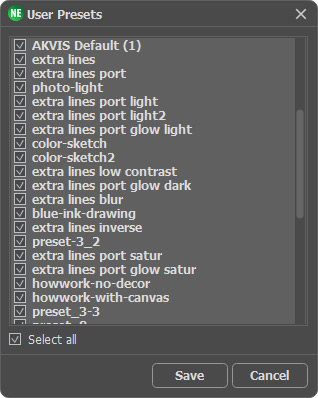
- Нажать на кнопку Экспортировать.
- В диалоговом окне Экспорт пресетов ввести имя файла, в который будут сохранены все отмеченные пресеты, выбрать каталог и нажать на кнопку Сохранить.
Внимание! Пресеты от AKVIS нельзя записать в файл.
Для загрузки пресетов из файла проделать следующее:
- На Панели управления нажать на кнопку Импорт пресетов
 .
.
- В диалоговом окне Импорт пресетов выбрать файл с пресетами и нажать на кнопку Открыть.
- В диалоговом окне Мои пресеты отметить в списке пресетов нужные. Чек-бокс Выбрать все позволяет выбрать все пресеты из списка либо снять метку у всех.
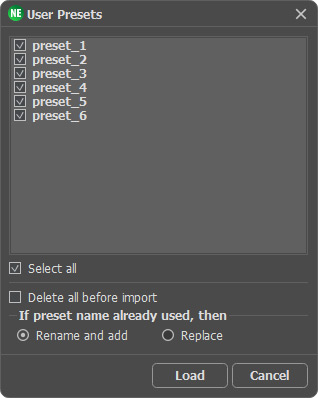
- Выбрать Удалить свои пресеты перед импортированием, если вы хотите, чтобы список пресетов программы был предварительно очищен.
Примечание: Пресеты от AKVIS из списка не удаляются.
- Если пункт удаления пресетов не отмечен, выбрать способ загрузки пресетов из файла:
Перезаписать - при таком способе загрузки при совпадении имени пресета из файла с именем пресета программы последний будет перезаписан пресетом из файла.
Переименовать - при таком способе загрузки повторяющиеся пресеты автоматически переименовываются и добавляются в список пресетов программы.
Пресеты, имена которых не совпали ни с одним пресетом в программе, добавляются в конец списка.
- Нажать на кнопку Импортировать.